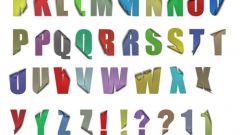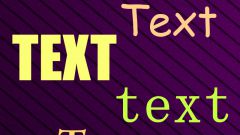Инструкция
1
Необходимость установки дополнительных шрифтов обычно возникает при работе с программами, использующими нестандартные символы – например, астрологические. Порой дополнительные шрифты нужны при работе с графикой в программах Corel или Photoshop. Если в системе нет необходимого шрифта, Windows обычно пытается подобрать ему наиболее подходящую замену, но порой она оказывается невозможна. Остается единственный путь – установить необходимые шрифты.
2
Файлы шрифтов имеют расширение *.TTF. Скачайте необходимые шрифты, потом откройте папку Windows. Найдите в ней директорию Fonts, откройте ее и скопируйте в нее скачанные шрифты. Процедура установки закончена.
3
Вы можете установить шрифты и другим путем: откройте Панель управления: «Пуск» - «Панель управления», найдите вкладку «Шрифты» и откройте ее. Нажмите в меню «Файл» - «Установить шрифт». Выберите папку с подлежащими установке шрифтами, выделите нужный шрифт и нажмите ОК. Шрифт будет установлен.
4
Для того чтобы посмотреть начертание шрифта, в операционной системе Windows его обязательно надо открыть. Перебор всех шрифтов для поиска наиболее подходящего может оказаться довольно утомительным занятием. Существуют специальные утилиты, позволяющие значительно облегчить эту работу. При их использовании вы будете видеть начертание сразу всех шрифтов, что позволит быстро выбрать необходимый.
5
Хорошим примером программ такого рода является бесплатная утилита Fast Font Preview. Используя ее, вы можете сразу подобрать цвет шрифта и фона, что очень удобно при работе с графикой.
6
Еще одной удобной утилитой для работы со шрифтами является The Font Thing. Она позволяет не только просматривать их, но и устанавливать и удалять. С ее помощью вы легко сможете найти нужный вам шрифт.
7
В отличие от предыдущих программ, Protaxis BestFonts имеет русский интерфейс, что делает ее очень удобной для работы. Программа проста в использовании, имеет множество полезных функций.
Видео по теме
Источники:
- установка шрифта в windows